Rtx 4090 FE
Hectopat
Daha fazla
- Sistem Özellikleri
- monster abra a5 17.4.4
3060 105W
i7 11800H
32 gb çift kanal ram
1 tb samsung m.2 nvme ssd
windows 10 pro
- Cinsiyet
- Erkek
- RAM
- 16+16 32 gb 3200mhz
- Ekran kartı
- intel hd 11.nesil/rtx 3060 6gb
- Anakart
- monster abra a5 17.4.4 clove kasa
- İşlemci
- i7 11800h
Merhaba iyi sosyeller. Bugün Monster Notebook'un Clevo kasa laptoplarını nasıl soğutabileceğimizi konuşacağız. Bunun için 2 tane seçenek var undervolt ve MHz düşürmek. Ben ikisini dengeli yaparak çok güzel sonuclar alıyorum.
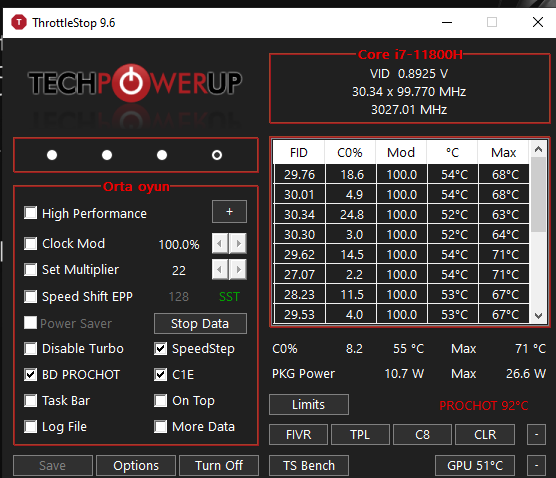
Böyle bir ekran gelecek 4 farklı mod seçeneğimiz var şimdi tıklıyoruz ve böyle bir menü geliyor.
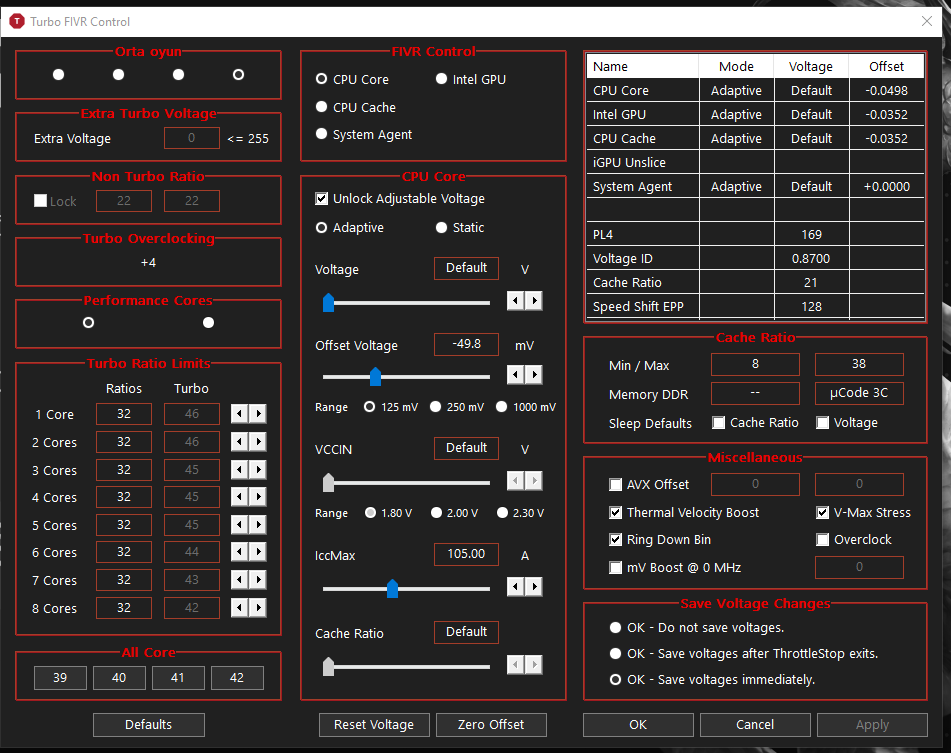
Ardından sol üst kısımda 4 farklı mod seçme kısmı var ilk radio butona basıp seçiyoruz sonra sol alt kısımda Turbo ratio limits var.
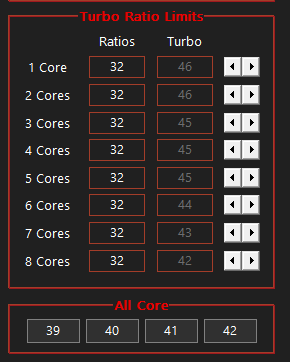
İlk modumuz olabildiğince performans verebilmesi için 40-41 arasında tutuyoruz. Şimdi sizin işlemcileriniz GHz daha düşük olabilir. Bende 11800H var ve Max 4600 MHz oluyor. Sizde Max 4200MHz olan bir işlemci varsa 38-39 yapın bende 8 Core var ilk dört tanesini 41 kalan 5, 6, 7, 8 40 yaptım sonra orta kısımda fıvr Control ve onun altında voltaj ayarlama kısmı var.

Burada CPU Core, CPU cache ve Intel GPU sırayla seçip ekteki ayara getiriyoruz.

Sonra 2. moda geçiyoruz ve Turbo ratio limits kısmını 36 yapıyoruz sizde Max GHz 4.2 gibi bir işlemci varsa biraz daha düşürebilirsiniz.
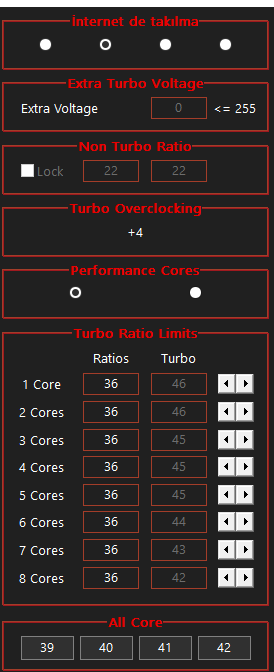
Sonra voltaj ayarlarını da aynı şekilde yapıyoruz ve 3. modumza geçiyoruz bu modda GHz olabildiğince düşürerek PC'nin soğumasını sağlıyacağız Turbo ratio limit kısmını olabildiğince düşürün ben minimum 23 yapabiliyorum. Sizde 24 25 20 gibi olabilir sıkıntı değil.
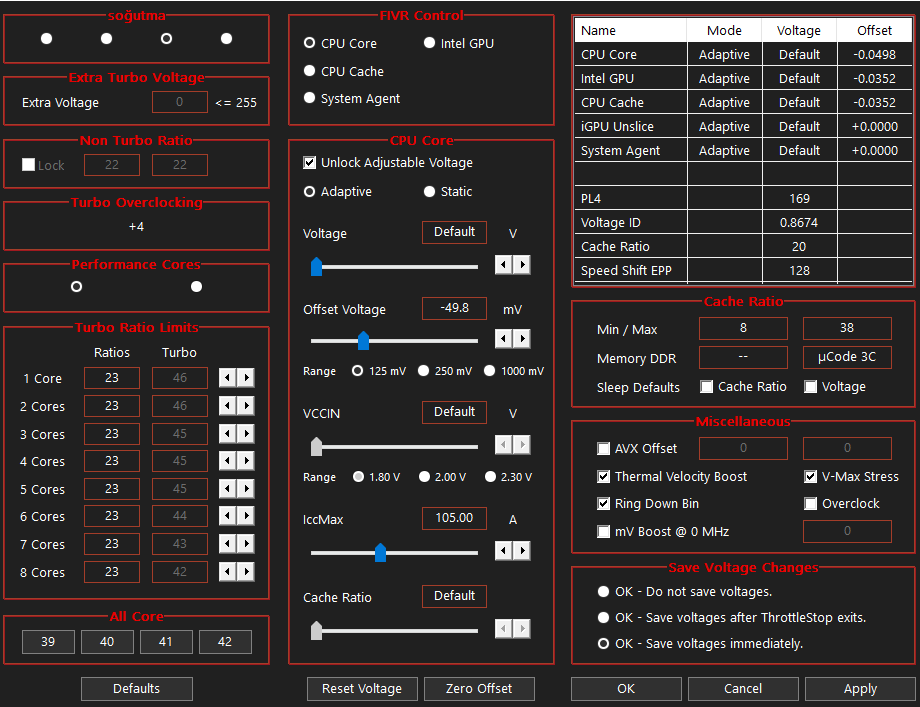
Ardından sağ altan save voltages immediately seçip apply ardından ok diyoruz ve bu menu karşımıza geliyor.
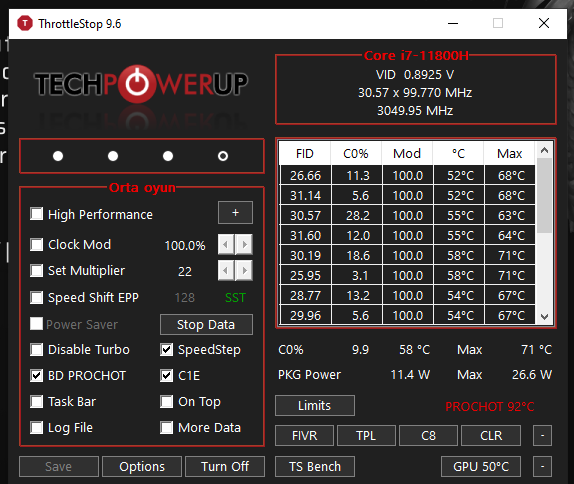
Burada yapıcağımız 2 şey var ilki 3. modumza geçip disable Turbo kutusunu tikliyoruz ardından options kısmına giriyoruz.

Burada modlarımaza isim vereceğiz en baştaki bir en sondaki 4. oluyor ben ilk modumuza oyun ya da performans vermenizi tavsiye ederim. 2. modumuza da internete takılma yapıyorum 3. modumuza da soğutma yazıyoruz ve ardından ekran katınız NVIDIA ise sağdan NVIDIA GPU seçin değilse AMD GPU seçin.

Bu şekilde olacak. Ok deyip çıkın.
Artık hazırız bu program çalışırken seçtiğimiz moda göre CPU hızı ve voltajı düşecek ben GHz düşürünce bir FPS kaybı yaşamadım hatta GHz düşünce soğuduğu için stabil GHz de daha stabil FPS aldım sorunuz varsa iletişime geçmeyi unutumayın.
Yakında anlamayanlar için bir video paylaşacağım.
Anlamayanlar için video hali
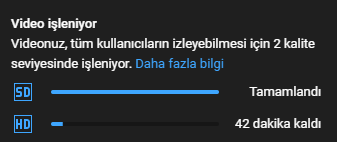
ThrottleStop
İndiriyoruz sonra.Böyle bir ekran gelecek 4 farklı mod seçeneğimiz var şimdi tıklıyoruz ve böyle bir menü geliyor.
Ardından sol üst kısımda 4 farklı mod seçme kısmı var ilk radio butona basıp seçiyoruz sonra sol alt kısımda Turbo ratio limits var.
İlk modumuz olabildiğince performans verebilmesi için 40-41 arasında tutuyoruz. Şimdi sizin işlemcileriniz GHz daha düşük olabilir. Bende 11800H var ve Max 4600 MHz oluyor. Sizde Max 4200MHz olan bir işlemci varsa 38-39 yapın bende 8 Core var ilk dört tanesini 41 kalan 5, 6, 7, 8 40 yaptım sonra orta kısımda fıvr Control ve onun altında voltaj ayarlama kısmı var.
Burada CPU Core, CPU cache ve Intel GPU sırayla seçip ekteki ayara getiriyoruz.
Sonra 2. moda geçiyoruz ve Turbo ratio limits kısmını 36 yapıyoruz sizde Max GHz 4.2 gibi bir işlemci varsa biraz daha düşürebilirsiniz.
Sonra voltaj ayarlarını da aynı şekilde yapıyoruz ve 3. modumza geçiyoruz bu modda GHz olabildiğince düşürerek PC'nin soğumasını sağlıyacağız Turbo ratio limit kısmını olabildiğince düşürün ben minimum 23 yapabiliyorum. Sizde 24 25 20 gibi olabilir sıkıntı değil.
Ardından sağ altan save voltages immediately seçip apply ardından ok diyoruz ve bu menu karşımıza geliyor.
Burada yapıcağımız 2 şey var ilki 3. modumza geçip disable Turbo kutusunu tikliyoruz ardından options kısmına giriyoruz.
Burada modlarımaza isim vereceğiz en baştaki bir en sondaki 4. oluyor ben ilk modumuza oyun ya da performans vermenizi tavsiye ederim. 2. modumuza da internete takılma yapıyorum 3. modumuza da soğutma yazıyoruz ve ardından ekran katınız NVIDIA ise sağdan NVIDIA GPU seçin değilse AMD GPU seçin.
Bu şekilde olacak. Ok deyip çıkın.
Artık hazırız bu program çalışırken seçtiğimiz moda göre CPU hızı ve voltajı düşecek ben GHz düşürünce bir FPS kaybı yaşamadım hatta GHz düşünce soğuduğu için stabil GHz de daha stabil FPS aldım sorunuz varsa iletişime geçmeyi unutumayın.
Yakında anlamayanlar için bir video paylaşacağım.
Anlamayanlar için video hali
Son düzenleme: